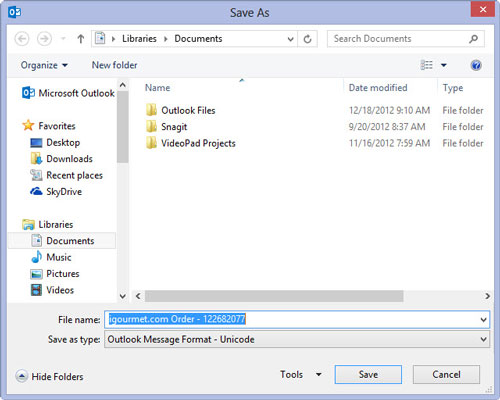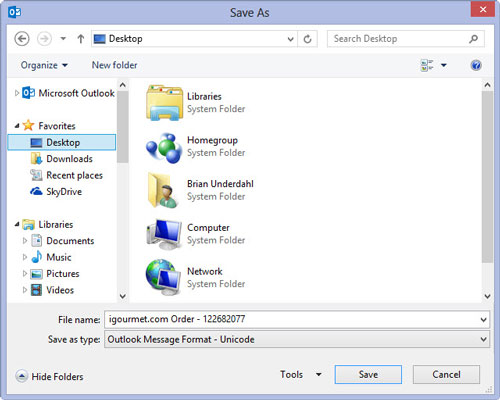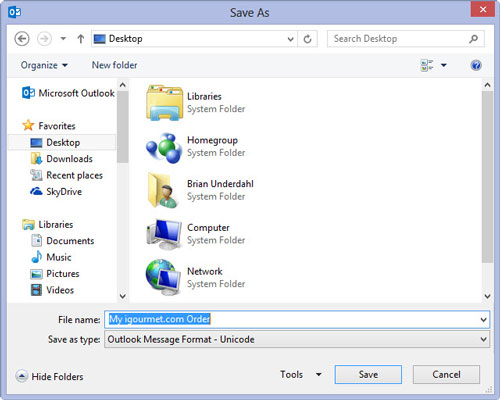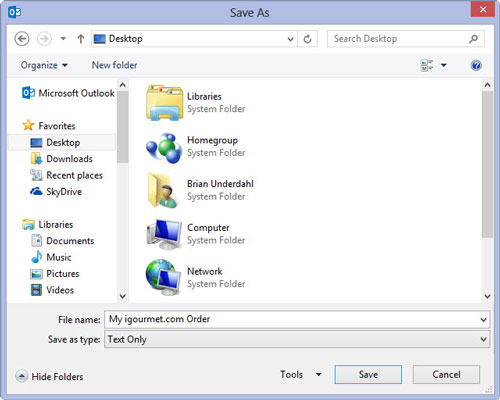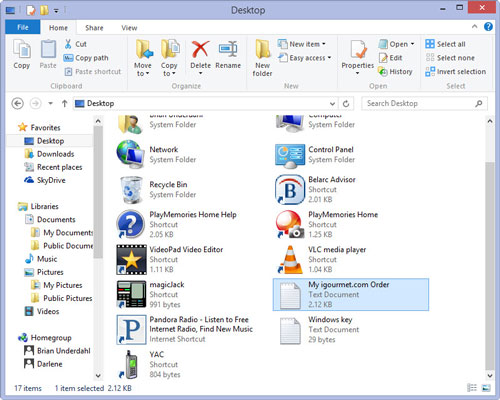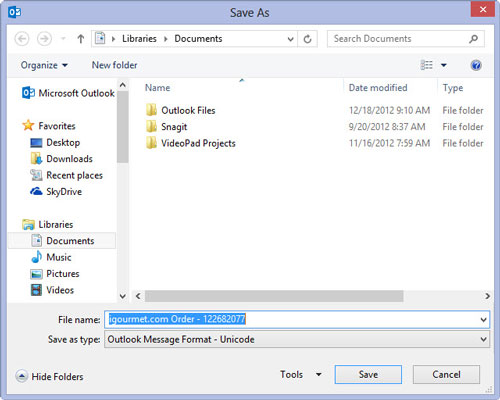
Kui sõnum on juba avatud, valige lindilt vahekaart Fail ja seejärel valige Salvesta nimega (või vajutage F12).
Ilmub dialoogiboks Salvesta nimega.
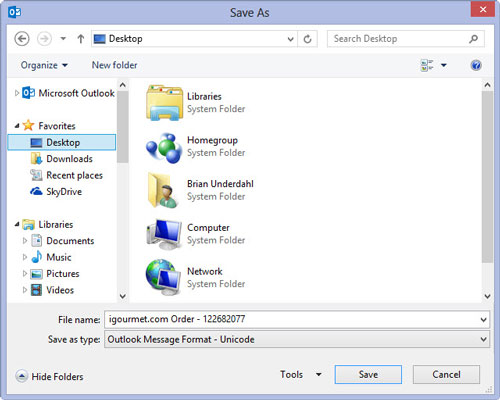
Kasutage dialoogiboksi Salvesta nimega vasakpoolset navigeerimispaani, et valida draiv ja kaust, kuhu soovite faili salvestada.
Vaikimisi valib Outlook algselt teie kausta Dokumendid, kuid saate salvestada sõnumi mis tahes draivi ja mis tahes soovitud kausta.
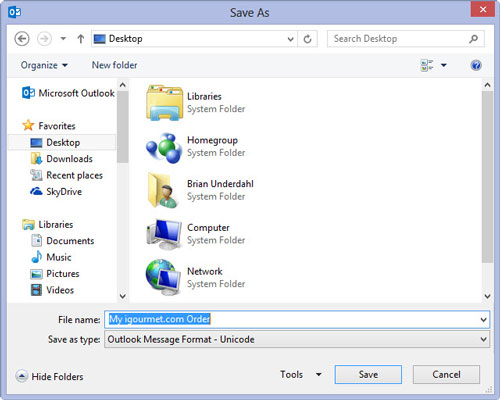
Klõpsake tekstikasti Faili nimi ja tippige nimi, mille soovite failile anda.
Sisestage soovitud nimi – kui sisestate failinime, mida Outlook kasutada ei saa, avaneb aken, mis annab teada, et failinimi ei kehti.
Klõpsake tekstikasti Faili nimi ja tippige nimi, mille soovite failile anda.
Sisestage soovitud nimi – kui sisestate failinime, mida Outlook kasutada ei saa, avaneb aken, mis annab teada, et failinimi ei kehti.
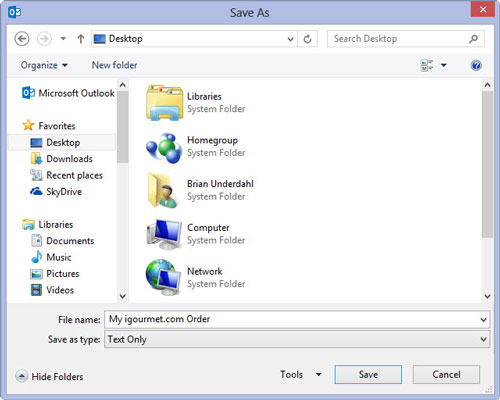
Klõpsake välja Salvesta tüübina lõpus olevat kolmnurka ja valige failitüübiks Tekst.
Saate valida mitme failitüübi vahel, kuid tekstifailivormingut on kõige lihtsam lugeda teiste rakenduste jaoks.
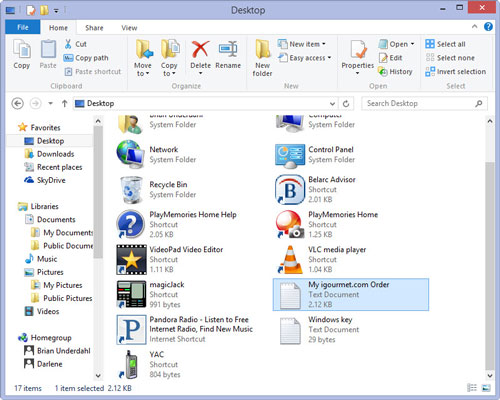
Klõpsake nuppu Salvesta (või vajutage sisestusklahvi).
Sõnum salvestatakse 2. sammus määratud faili ja kausta.